
Die Windows 10-bedryfstelsel het 'n standaard stel van verskeie lettertipes wat deur programme gebruik kan word. Daarbenewens het die gebruiker self die reg om enige styl wat jy wil, te installeer, nadat jy dit van die internet afgelaai het. Soms het so 'n aantal lettertipes eenvoudig nie 'n grot nodig nie, en wanneer dit in die sagteware werk, lei 'n lang lys af van die nodige inligting of as gevolg van sy laai ly. Dan, sonder enige probleme, kan jy enige van die beskikbare style verwyder. Vandag wil ons graag vertel hoe so 'n taak uitgevoer word.
Verwyder lettertipes in Windows 10
Daar is niks ingewikkeld in die verwydering nie. Dit word in minder as 'n minuut geproduseer, dit is slegs belangrik om die toepaslike skrif te vind en dit te vee. Volledige verwydering is egter nie altyd nodig nie, so ons sal na twee maniere kyk, wat al die belangrike besonderhede noem, en u, gebaseer op u voorkeure, kies die optimale een.As u belangstel in die verwydering van lettertipes van 'n bepaalde program, en nie uit die hele stelsel nie, weet dit om dit byna enige plek te doen, dus moet u die onderstaande metodes gebruik.
Metode 1: Volle fontverwydering
Hierdie opsie is geskik vir diegene wat die font van die stelsel vir ewig wil uitvee sonder die moontlikheid van sy verdere herstel. Om dit te doen, moet u slegs aan sulke instruksies voldoen:
- Begin die "Run" nut deur die Win + R sleutel kombinasie te sluit. In die betree die opdrag% windir% \ fonts opdrag en klik op OK of betree.
- In die venster wat oopmaak, kies die lettertipe en klik dan op "Delete".
- Daarbenewens kan u die CTRL-sleutel klem en verskeie voorwerpe gelyktydig kies en dan op die gespesifiseerde knoppie klik.
- Bevestig die omheffing waarskuwing, en die prosedure sal voltooi word.
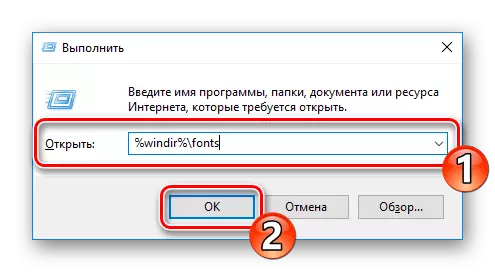
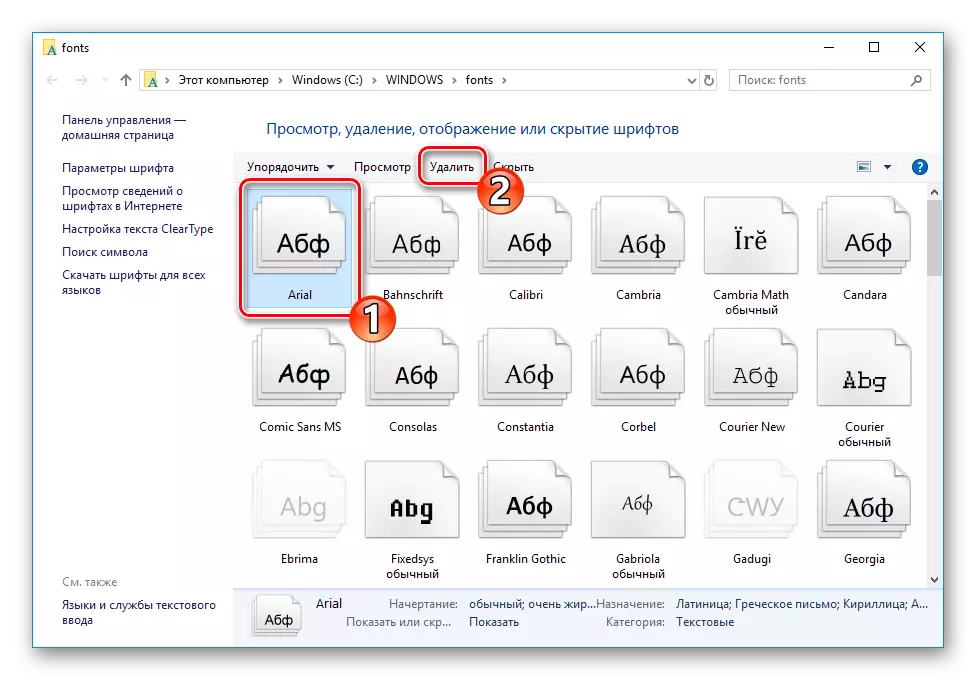
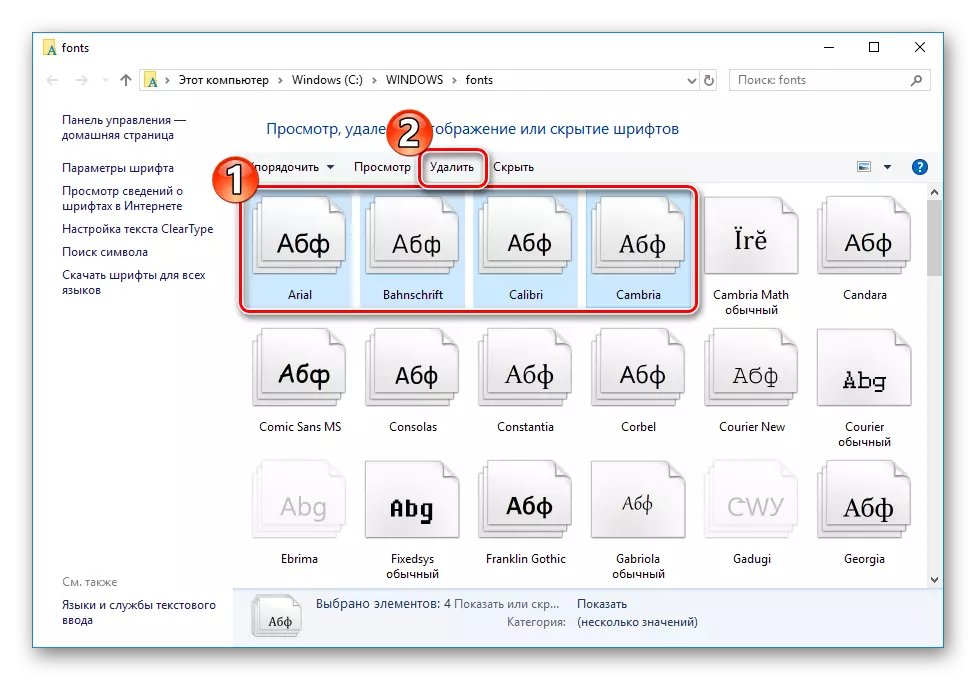
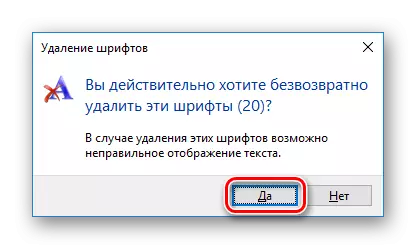
Let asseblief daarop dat dit altyd beter is om die styl in 'n ander gids te red, en verwyder dit eers van die stelsel, want dit is nie 'n feit dat dit nie meer nuttig is nie. Om dit te doen, moet jy in die gids met lettertipes wees. Om dit in te kom, kan in die pad gelys word of die pad draai C: \ Windows \ fonts.

Om in die wortelmap te wees, klamp die lkm op die lêer en sleep of kopieer dit na 'n ander plek en gaan dan om te verwyder.

Metode 2: Versteek lettertipes
Fonts sal nie sigbaar wees in programme en klassieke toedienings nie, as u dit vir 'n rukkie versteek. In hierdie geval is die volle verwydering beskikbaar, want dit is nie altyd nodig nie. Versteek enige styl kan redelik eenvoudig wees. Genoeg om na die Fonts-lêergids te gaan, beklemtoon die lêer en klik op die "Hide" -knoppie.
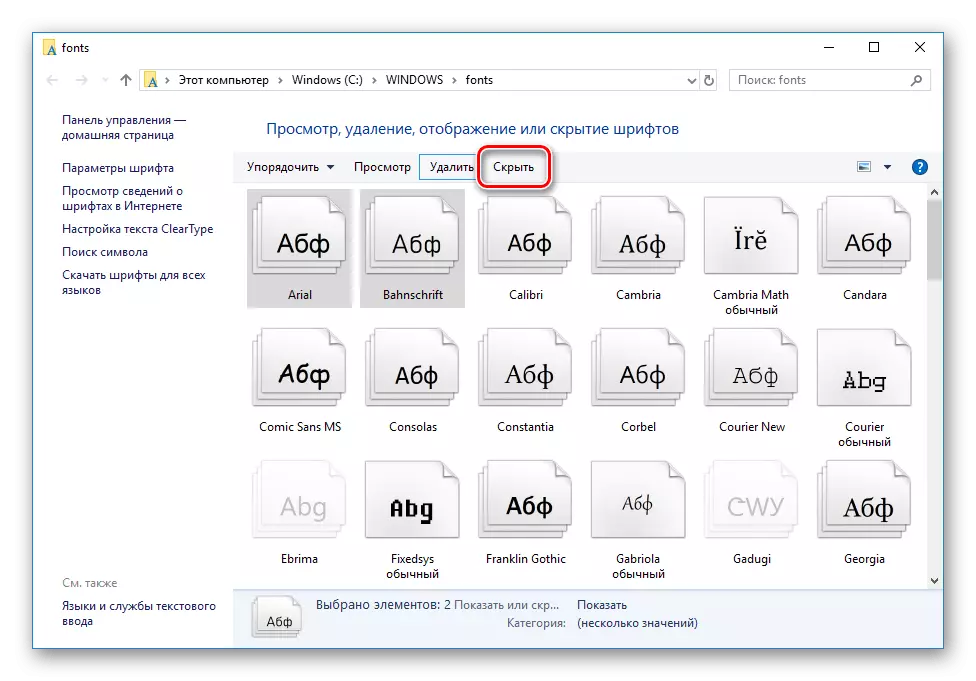
Daarbenewens is daar 'n stelselgereedskap wat die lettertipes verbreek wat nie deur die huidige taalparameters ondersteun word nie. Dit word soos volg gebruik:
- Gaan na die Fonts-lêergids deur enige gerieflike metode.
- Op die linker venster, klik die skakel "Font Instellings".
- Klik op die "Herstel Default Font-instellings" -knoppie.
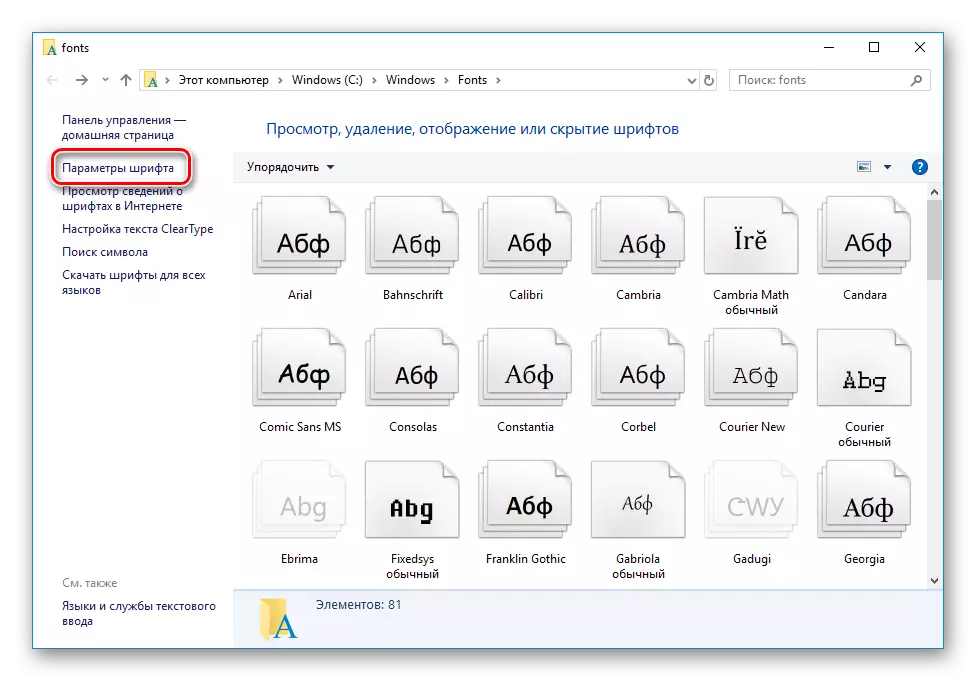
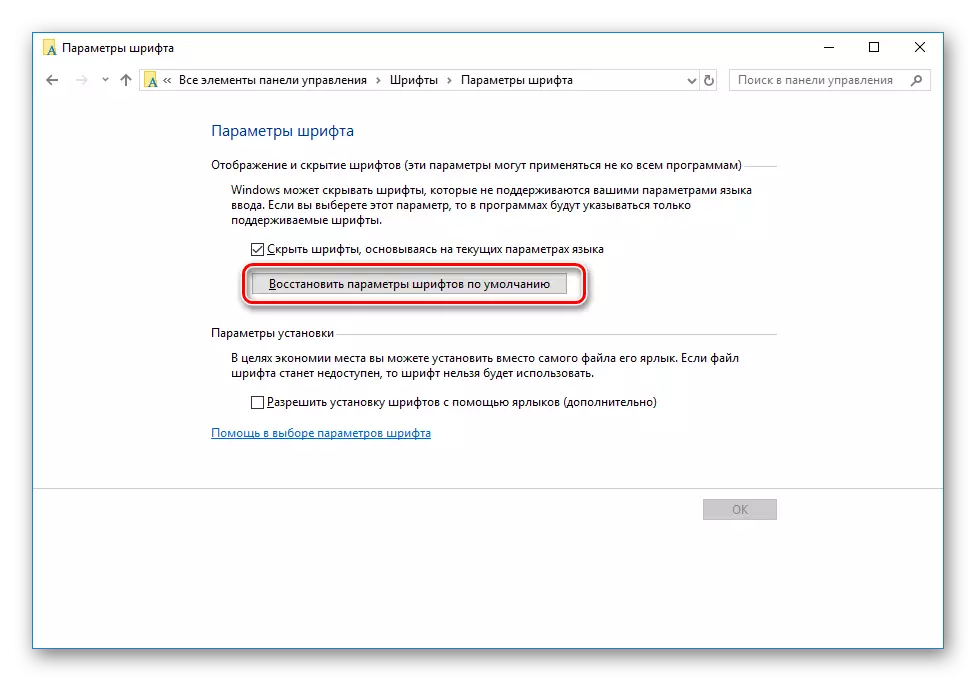
Verwyder of verberg lettertipes - los slegs u op. Hierdie metodes vind plaas en sal die optimale optimale wees om in verskillende situasies te gebruik. Dit is opmerklik dat dit altyd beter is om 'n afskrif van die lêer te stoor voordat dit verwyder word, want dit kan nog steeds handig wees.
Sien ook:
Aktivering van font gladding in Windows 10
Vaste fonts in Windows 10
